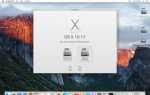Содержание
Процесс восстановления прошивки компакт-диска применяется к некоторым старым компьютерам Mac на базе процессоров Intel, оснащенным встроенными приводами CD / DVD.
Восстановление прошивки Mac — это процесс сброса внутренней прошивки Mac до известного исправного состояния. Это основной метод исправления обновления, которое имеет проблемы, становится поврежденным или не может быть завершено.
Apple время от времени поставляет обновления, и, хотя у немногих людей возникают проблемы с их установкой, иногда возникают проблемы. Наиболее распространенными проблемами являются сбой питания во время процесса установки или выключение компьютера Mac во время установки.
Многие Intel Mac, оснащенные встроенным приводом CD / DVD, могут восстановить поврежденное встроенное ПО до известного исправного состояния с помощью компакт-диска восстановления встроенного ПО, поставляемого Apple. Apple поставляет прошивку для загрузки. Вы поставляете компакт-диск.
Получите идентификатор модели вашего Mac
Существует шесть различных файлов восстановления прошивки, которые охватывают различные модели Mac. Прежде чем вы сможете использовать загружаемый файл, вы должны скопировать его на CD или DVD. Затем, если что-то пойдет не так во время обновления, вы перезапустите ваш Mac с компакт-диска восстановления прошивки, и ваш Mac заменит поврежденную прошивку на известную исправную версию.
Чтобы сопоставить ваш Mac с правильным файлом, вам нужно знать Идентификатор модели вашего Mac, который вы можете найти, выполнив следующие шаги.
- В меню Apple выберите Об этом Mac.
- Нажмите на Больше информации кнопка.
- Если вы используете OS X Lion или более позднюю версию, нажмите Системный отчет кнопку, чтобы открыть окно Информация о системе. Если вы используете более раннюю версию OS X, она уже открыта на данный момент.
- На левой панели выберите аппаратные средства.
- Найдите Идентификатор модели в верхней части правой панели под Обзор оборудования.
- Запишите идентификатор модели и используйте его, чтобы найти правильный файл восстановления прошивки для вашего Mac.
Какой файл восстановления прошивки Mac загрузить?
В зависимости от идентификатора модели, который вы записали, выберите правильную загрузку прошивки:
- Восстановление прошивки 1.9: Использование с идентификатором модели MacPro5,1
- Восстановление прошивки 1.8: использование с идентификатором модели MacPro4,1, Xserve3,1
- Восстановление прошивки 1.7: Использование с идентификаторами моделей iMac4,1, iMac4,2, MacMini1,1, MacBook1,1: MacBookPro1,1, MacBookPro1,2, MacBookPro3,1
- Восстановление прошивки 1.6: использование с идентификаторами моделей Xserve2,1, MacBook3,1, iMac7,1
- Восстановление прошивки 1.5: использование с идентификатором модели MacPro3,1
- Восстановление прошивки 1.4: использование с идентификаторами моделей iMac5,1, iMac5,2, iMac6,1, MacBook2,1, MacBookPro2,1, MacBookPro2,2, MacPro1,1, MacPro2,1, Xserve1,1
Если вы не видите номер модели вашего Mac в этом списке, возможно, у вас Intel Mac, который не позволяет восстанавливать прошивку с компакт-диска. Более новые Intel Mac не используют компакт-диск восстановления.
Создание компакт-диска восстановления прошивки
Прежде чем вы сможете восстановить прошивку вашего Mac в исходное состояние, вы должны сначала создать компакт-диск восстановления прошивки. Следующие шаги проведут вас через процесс.
Скачать соответствующий Восстановление прошивки версия.
запуск Дисковая утилита находится в Приложения > коммунальные услуги.
Нажмите на жечь кнопку на панели инструментов Дисковой утилиты или выберите жечь из Картинки меню.
Перейдите к файлу восстановления прошивки на вашем Mac. Обычно в Загрузки папка. Выберите файл и затем нажмите жечь кнопка.
Вставьте чистый CD или DVD. Компакт-диск достаточно большой для хранения данных, поэтому нет необходимости использовать DVD.
После того, как вы вставите компакт-диск, нажмите жечь кнопку для создания компакт-диска восстановления прошивки.
Использование компакт-диска восстановления прошивки
Перед началом восстановления убедитесь, что ваш Mac подключен к сети переменного тока. Не пытайтесь восстановить прошивку на ноутбуке, пока он работает от батареи.
Если ваш Mac включен, выключите его.
Нажмите и удерживайте Сила На вашем Mac, пока индикатор сна не начнет мигать три раза быстрее, затем три раза медленнее, затем три раза быстро (для компьютеров Mac с индикаторами сна), или вы услышите три быстрых сигнала, затем три медленных, а затем три быстрых сигнала (для компьютеров Mac). без света сна).
Все еще удерживая кнопку питания, вставьте CD восстановления прошивки в оптический привод Mac. Если у вас есть оптический дисковод с загрузкой в лоток, осторожно нажмите на лоток после установки компакт-диска.
Выпустить Сила кнопка. Длинный тон указывает на то, что процесс восстановления начался. После небольшой задержки вы увидите индикатор выполнения.
Не прерывайте процесс, не отключайте питание, не используйте мышь или клавиатуру, не выключайте и не перезагружайте Mac во время процесса восстановления. Когда обновление будет завершено, ваш Mac автоматически перезагрузится.
Восстановление прошивки на новых компьютерах Mac
Когда Apple удалила привод CD / DVD из моделей Mac, компания поняла, что необходим альтернативный метод восстановления после установки поврежденной прошивки. Apple могла бы предоставить систему восстановления прошивки на загрузочной флеш-карте USB, но вместо этого она внедрила процесс восстановления прошивки в скрытый раздел Recovery HD, который входит в комплект всех новых компьютеров Mac.